
Table des matières:
- Auteur John Day [email protected].
- Public 2024-01-30 09:09.
- Dernière modifié 2025-01-23 14:46.

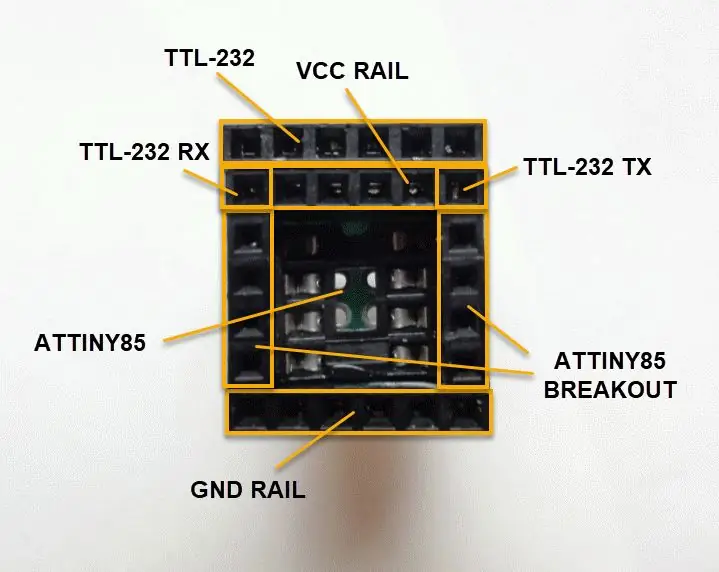

J'utilise les ATTINY85 pour les mashups de capteurs de faible puissance. À l'origine, je pensais qu'il n'y avait aucun moyen de déboguer ces puces à l'aide d'une console et j'utilisais de jolies méthodes "extérieures" pour jeter un coup d'œil sur ce qui se passait pendant l'exécution.
Puis je suis tombé sur SoftwareSerial. C'est une bibliothèque, vous définissez vos broches TX et RX (oui, nous n'en avons pas beaucoup) et vous obtenez le débogage de la console via un adaptateur TTL-232.
J'ai créé un adaptateur qui marie les broches pertinentes entre un ATTINY et un TTL-232 (VCC et GND) et répartit TX et RX pour votre propre mappage. Un rail d'en-tête pour VCC et GND sont également éclatés. Cet article décrit le montage du gabarit; cet article donne des instructions pour utiliser SoftwareSerial avec ATTINY85 à l'aide de la fenêtre de la console Arduino.
Comme l'ATTINY85 est placé plus bas que les embases environnantes dans la prise DIL IC, il est recommandé d'ajouter une étiquette de ruban Mylar (durable) à la ou aux puces pour faciliter le retrait du gabarit.
Étape 1: Matériaux et outils
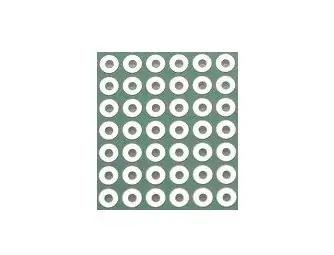


- Protoboard double face (6 x 7 trous)
- Prise IC DIL 8 broches (1)
- Embase femelle 4P avec broches longues (2)
- Embase femelle 6P avec broches courtes (3)
- Colle cyanoacrylate (1)
- Fil de branchement (7)
- Fer à souder (1)
- Soudure (1)
Étape 2: Assemblage du gabarit
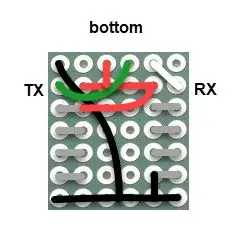
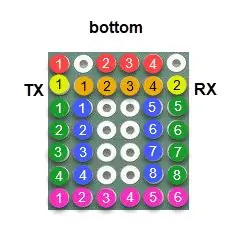

- Sur le dessus désigné de la carte, fixez la prise DIL IC via BLUE1 - BLUE8, pliez les broches vers l'extérieur en bas et soudez.
- Sur le dessus, appliquez de l'adhésif cyanoacrylate sur les côtés de la prise DIL IC et insérez les embases à broches longues 4P dans GREEN1 - GREEN4 et GREEN5 - GREEN8. Lorsque les broches de soudure sèches sur la face inférieure, assurent un pont de soudure aux broches adjacentes (points BLEUS).
-
Sur le dessus, appliquez de l'adhésif cyanoacrylate sur les autres côtés de la prise DIL IC et insérez les embases 6P dans les trous JAUNES/ORANGE et les trous ROSE. Lorsque les broches de soudure sèches sur le dessous.
- Sur le dessus, appliquez de l'adhésif cyanoacrylate sur le dernier espace du collecteur 6P collé en #3. Insérez l'en-tête 6P dans les trous ROUGES/exposés. Lorsque les broches de soudure sèches sur le dessous.
- En bas, reliez les broches de PINK1 à PINK6. Connectez ensuite ce pont avec un fil noir à RED1.
- En bas, pontez les broches d'ORANGE1 à ORANGE4. Connectez ensuite ce pont avec un fil rouge à RED2 et à BLUE1.
- En bas, connectez un fil vert de RED3 à JAUNE1.
- En bas, connectez un fil blanc de RED4 à JAUNE2.
Étape 3: Ajout de l'étiquette


- Imprimez l'étiquette jointe avec une largeur de 68 mm sur des étiquettes adhésives.
- Couvrir avec du ruban adhésif transparent/contact.
- Coupez jusqu'à la ligne pointillée extérieure.
- Retirez le film de cire et enveloppez l'étiquette comme indiqué.
- Ajoutez du ruban coupé à la couture du coin.
Étape 4: prochaines étapes


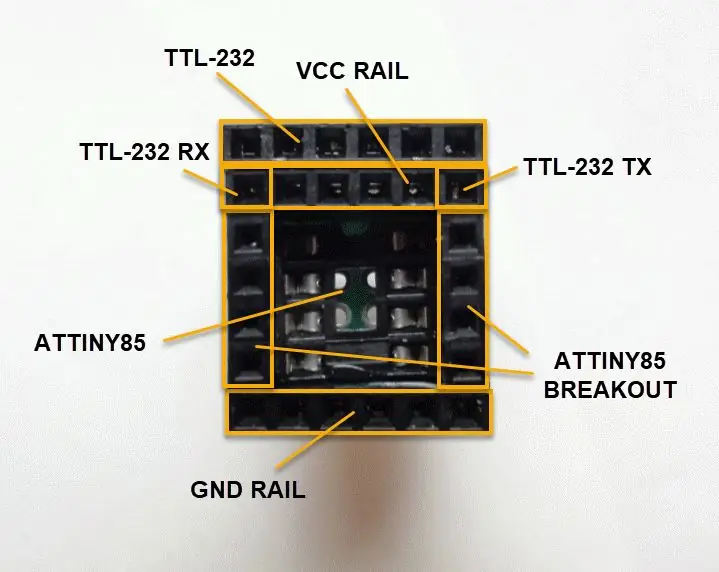
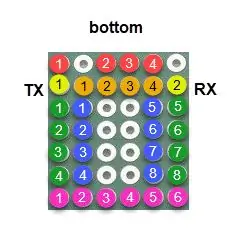
- Attachez les cavaliers de vos broches ATTINY préférées pour TX et RX aux dérivations YELLOW1 et YELLOW2.
- Suivez les instructions d'utilisation de SoftwareSerial. Comme indiqué dans l'article, cette méthode couvre le débogage, pas le téléchargement initial du logiciel.
- Faites attention à la façon dont vous utilisez les chaînes dans les instructions println: elles consomment de la mémoire.
- Découvrez les valeurs tout en développant votre code.
Conseillé:
Comment installer le système d'exploitation Raspbian dans Raspberry Pi à l'aide du logiciel NOOBS et d'un smartphone : 6 étapes

Comment installer le système d'exploitation Raspbian dans Raspberry Pi à l'aide du logiciel NOOBS et d'un smartphone. : Bonjour à tous ! aujourd'hui, dans ce tutoriel, je vous montre comment installer facilement Raspbian OS dans Raspberry Pi à l'aide du logiciel NOOBS et d'un smartphone
Testez l'Arduino nu, avec le logiciel de jeu utilisant l'entrée capacitive et la LED : 4 étapes

Testez l'Arduino nu, avec un logiciel de jeu utilisant une entrée capacitive et une LED : "Push-It" Jeu interactif utilisant une carte Arduino nue, aucune pièce externe ni câblage nécessaire (utilise une entrée « tactile » capacitive). Montré ci-dessus, montre qu'il fonctionne sur deux cartes différentes. Push-It a deux objectifs. Démontrer rapidement/v
IOT123 - JIG DE PROGRAMMATION EMBARQUÉ ATTINY85 : 3 étapes

IOT123 - JIG DE PROGRAMMATION EMBARQUÉ ATTINY85 : Sur les modèles BRICK, j'ai mentionné que les trous traversants adjacents à l'ATTINY85 ont été laissés inutilisés, pour permettre un programmeur de broches pogo pendant que le DIP8 est soudé au PCB. C'est ce programmeur de broches pogo. C'est vraiment juste un câble adaptateur pour
IOT123 - I2C BRICK MASTER JIG : 4 étapes

IOT123 - I2C BRICK MASTER JIG : Lors du développement des CAPTEURS ASSIMILÉS et des ACTEURS, je garde un UNO à portée de main pour envoyer des commandes I2C ad hoc aux prototypes en cours de développement. L'un des avantages des BRICKS I2C est le brochage standardisé. Plutôt que d'utiliser des fils de maquette à chaque fois
Le port série - Configuration du logiciel : 8 étapes

Le port série - Configuration logicielle : Si vous essayez de contrôler quelque chose dans le monde réel à l'aide de votre ordinateur, le port série est peut-être le moyen de communication le plus simple. Je vais vous expliquer le processus de configuration d'un port série et d'un hyperterminal sur un ordinateur exécutant win
